این روز ها ویندوز 10 تبدیل به یکی از محبوب ترین سیستم عامل های دنیا شده است. این نسخه از ویندوز مایکوروسافت امکانات خوبی در اختیار کاربران خود قرار داده است. همچنین با استفاده از ترفندهای گوناگون می توان کار با آن را لذت بخش تر و راحت تر کرد. از این رو در این بخش به آموزش چند ترفند کاربردی در ویندوز 10 می پردازیم.
ترفند کاربردی در ویندوز 10
مینیمایزکردن تمام پنجرههای بدون استفاده
اگر وجود پنجره های باز متعدد والبته بدون استفاده باعث بی نظمی دسکتاپتان شده است ، می توانید با استفاده از این ترفند ، آن ها را مینیمایز کنید. برای انجام این کار تنها کافی است با دکمهی سمت چپ موس روی نوار عنوان پنجرهای که درحالاستفاده از آن هستید، کلیک کنید و در حالی که این دکمه را پایین نگه داشتهاید و نشانگر موس روی نوار عنوان قرار دارد، موس را برای چند لحظه به سمت چپ و راست حرکت دهید تا سایر پنجره های باز مینیمایز شوند.
بازکردن منوی مخفی
استفاده از منوی مخفی ویندوز 10 دسترسی به بخشهای اصلی ویندوز مثل خط فرمان، کنترل پنل و تسک منیجر را بسیار راحتتر کند. اگر دکمههای ویندوز و X را هم زمان با هم بزنید، می توانید این منوی مخفی را مشاهده کنید.
بازکردن اپلیکیشنهای موجود در نوار وظیفه با استفاده از کلیدهای صفحه کلید
جالب است بدانید که در ویندوز 10 می توانید برنامه های موجود در نوار وظیفه را با استفاده از کلیدهای صفحه کلید باز کنید. این کار تنها با زدن دکمهی ویندوز و دکمههای عددی امکان پذیر است. برای مثال با زدن دکمه های ویندوز و ۲ میتوانید دومین اپلیکیشن نوار وظیفه را باز و اجرا کنید.
مشاهده حجم اپلیکیشن های نصب شده روی سیستم
اشغالشدن فضای زیادی از هارد باعث کاهش سرعت به میزان کاملا محسوسی میشود. برای مشاهدهی حجم اپلیکیشنها، پس از دنبالکردن مسیر Settings > System > Storage، درایو موردنظر برای جستوجو را انتخاب (که معمولا درایو C است) و در نهایت گزینهی Apps & games را برای مشاهدهی حجم اپلیکیشنهای مختلف انتخاب کنید.
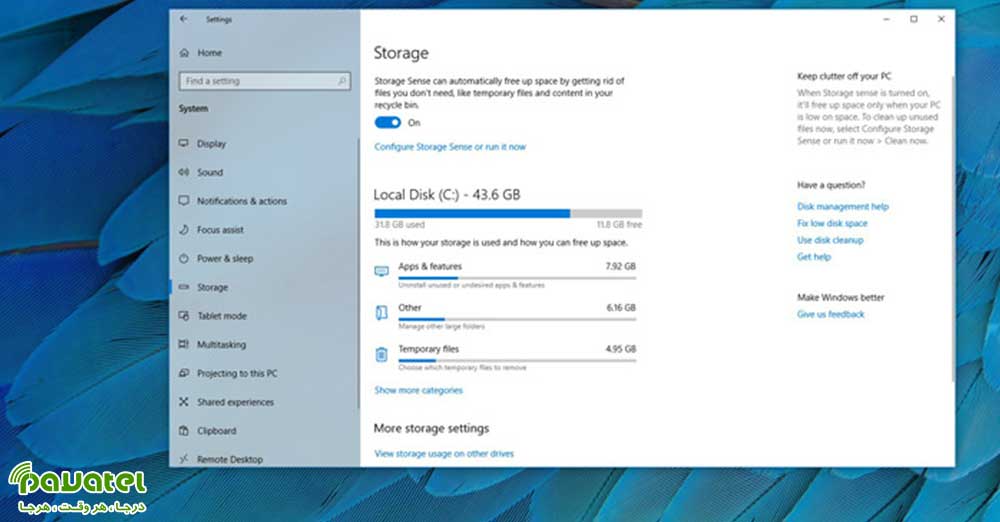
حذف تبلیغات از منوی استارت
اگر علاقه ای به دنبال کردن تبلیغات منوی استارت ندارید ، می توانید آن ها را غیرفعال کنید. برای این کار در مسیر Settings > Personalization > Show suggestions occasionally in Start، گزینهی Show suggestions occasionally in Start را خاموش کنید.
کنترل میزان نمایش نوتیفیکیشنها با ویژگی Focus Assist
برای استفاده از این ویژگی پس از دنبالکردن مسیر Settings > System > Focus assist، یکی از گزینههای OFF (نمایش تمام نوتیفیکیشن های مرتبط با تمام اپلیکیشن ها و مخاطبان)، Priority (نمایش نوتیفیکیشن های مختلف از فهرست اپلیکیشن های مهم و اولویت داری که کاربر آن را سفارشیسازی کرده است) و Alarms (نمایش ندادن تمام نوتیفیکیشنها به استثنای نوتیفیکیشنهای هشداردهنده) را متناسب با نیازتان انتخاب کنید.











